Animoto es un servicio que te permite crear fácilmente presentaciones de fotos y videos con música. Ofrece una plataforma en línea y aplicaciones para dispositivos iPhone y Android. Para hacer una presentación de diapositivas de Animoto en varios dispositivos, puede seguir nuestras sugerencias a continuación para crear una presentación de diapositivas con Animoto.
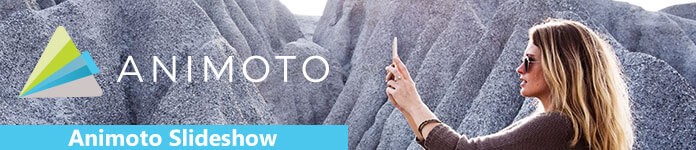
Presentación de diapositivas de Animoto
Hacer una presentación de diapositivas de Animoto en línea requiere una PC o una computadora Mac. Afortunadamente, está disponible para todos los navegadores web populares.
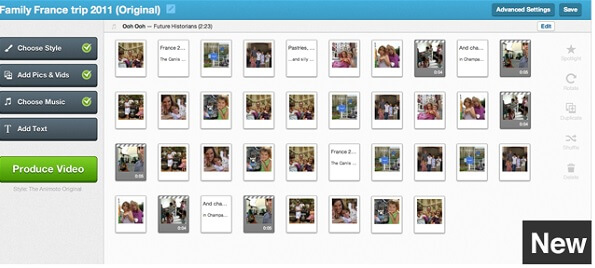
Paso 1 Inicie su navegador, copie y pegue https://animoto.com en la barra de direcciones y presione la tecla Intro para abrirlo.
Paso 2 Haga clic en la opción Iniciar sesión en la esquina superior derecha e ingrese su nombre de usuario y contraseña. Si no tiene una cuenta, haga clic en Registrarse en su lugar y cree una cuenta.
Paso 3 Haga clic en el botón Crear y se le presentarán dos constructores, Slideshow Video Builder y Marketing Video Builder. El primero es un creador de presentaciones de diapositivas estándar y el segundo le permite agregar voz en off, collages de fotos o texto en la presentación de diapositivas.
Paso 4 Luego busque o seleccione su plantilla favorita de presentación de diapositivas de Animoto y vaya a la ventana del editor. A continuación, presione el botón Cargar e importe todos los productos, incluidos canciones de presentación de diapositivas, fotos y videos que desea usar en su presentación de diapositivas.
Paso 5 Arrastre y suelte el elemento en el guión gráfico para reemplazar la plantilla. Luego haga lo mismo con el resto e ingrese sus palabras. Finalmente, presione el botón Guardar en su obra maestra.
Para ayudar a las personas a hacer presentaciones de diapositivas de Animoto en dispositivos móviles, el desarrollador ha lanzado aplicaciones para teléfonos iPhone y Android. Si usted es primero móvil, es una buena manera de obtener lo que desea.
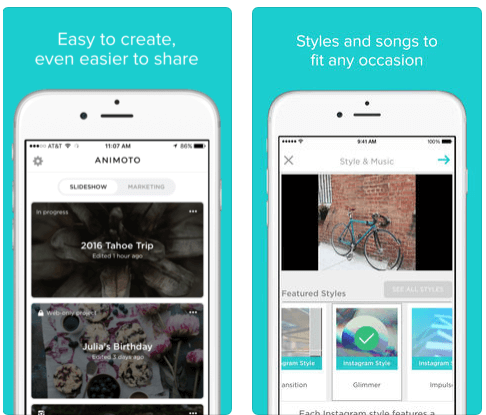
Paso 1 Instale Animoto Video Slideshow Maker desde App Store. Se llama Animoto Video Maker en Google Play Store.
Paso 2 Inicie sesión en su cuenta y diríjase a la interfaz de inicio. También hay dos pestañas, presentación de diapositivas y marketing. Vaya a su favorito y seleccione una plantilla adecuada.
Paso 3 Permita que la aplicación acceda a su rollo de cámara o galería y seleccione el elemento que desea agregar a su presentación de diapositivas. Puede editar sus fotos o videos, como cambiar el estilo, escalar o recortar.
Paso 4 Finalmente, decida descargar la presentación de diapositivas de Animoto o compartirla en las redes sociales.
Tu puedes necesitar: Cómo hacer una presentación de diapositivas en iPhone/iPad
¿Quieres producir una presentación de diapositivas de Animoto bien hecha? Puedes hacerlo si sigues los siguientes consejos:
1. Siempre cargue fotos que tengan una orientación horizontal, ya que las fotos de retratos pueden distorsionarse al renderizar.
2. Animoto determinará la duración de cada elemento en la presentación de diapositivas según la plantilla. Si realmente desea enfatizar una imagen, selecciónela en la ventana del editor y cámbiela con el botón de foco.
3. Al agregar texto a su presentación de diapositivas, asegúrese de que las imágenes estén a ambos lados del borde del texto; de lo contrario, sus palabras desaparecerán en segundo plano.
4. Una de las ventajas de la presentación de diapositivas de Animoto es permitirle agregar música a sus videos. El secreto es que tu elección de música determina la velocidad de transición. En otras palabras, una música lírica ralentizará las transiciones mientras que el rock las acelerará.
5. Puede agregar de 15 a 20 imágenes para una presentación de diapositivas de 30 segundos. Las demás imágenes serán descartadas.
6. Animoto ofrece una prueba gratuita con limitaciones. Si desea desbloquear toda la música y las plantillas, debe pagar una cuenta profesional.
Si está buscando una alternativa gratuita a la presentación de diapositivas de Animoto, Aiseesoft Libre Slideshow Maker es una buena opción, porque ofrece más beneficios.
Cómo utilizar la alternativa gratuita de Animoto
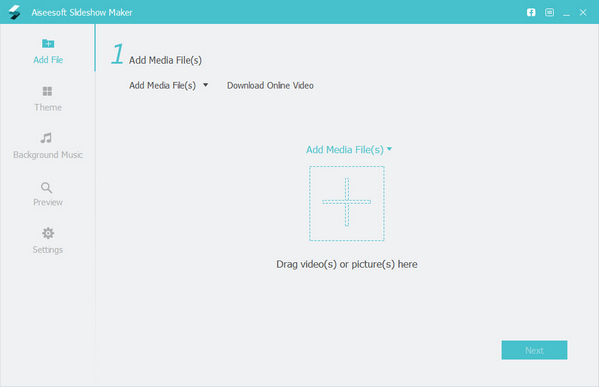
Paso 1 Obtenga el mejor creador de presentaciones de diapositivas gratuito
Descarga e instala Slideshow Maker en tu computadora y ejecútalo. Haga clic en el botón Agregar archivos multimedia en la interfaz principal y cargue las fotos y los videos que desea agregar a su presentación de diapositivas. Presiona el botón Siguiente para continuar.
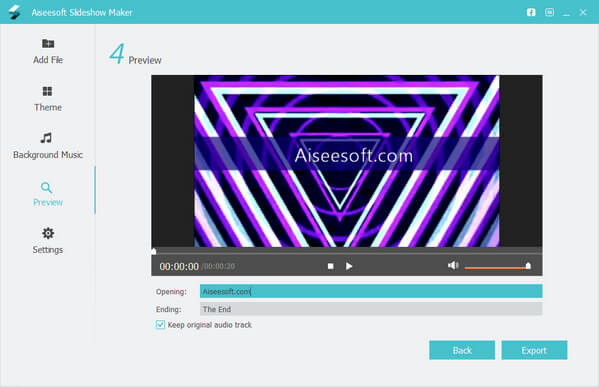
Paso 2 Selecciona tu tema favorito
Luego busque y seleccione su tema favorito de la base de datos, y luego aplique una canción en la presentación de diapositivas presionando Agregar música a importar canciones a la presentación de diapositivas. Haga clic en el botón Vista previa para abrir la ventana de vista previa.
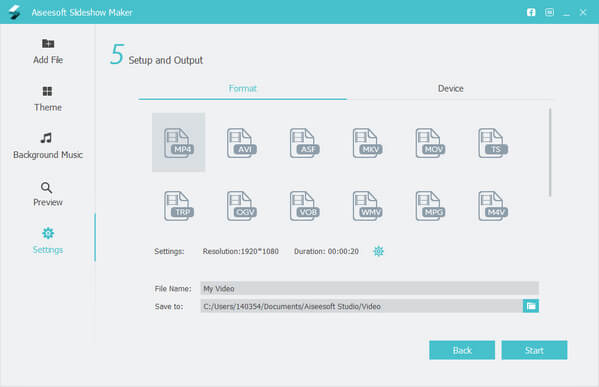
Paso 3 Vista previa y exportación de la presentación de diapositivas
Presione el ícono Reproducir en la ventana de vista previa para ver su presentación de diapositivas. Si está satisfecho, haga clic en el botón Exportar. Elija el formato de salida y luego suelte un nombre y la carpeta de destino. Una vez que presione el botón Inicio, el Creador comenzará a renderizar su presentación de diapositivas de inmediato.
Es posible que desee saber más sobre otra presentación de diapositivas de Animoto: Presentación de diapositivas de vistas de Drupal.
Aquí está el video sobre cómo hacer presentaciones de diapositivas para usted. Haz clic para comprobarlo.


La presentación de diapositivas es una excelente manera de hacer una presentación con una serie de imágenes y páginas de información. Mucha gente lo usa para mostrar ideas, resultados de investigaciones, conferencias académicas y más. Según nuestro intercambio, es posible que comprenda cómo hacer una presentación de diapositivas de Animoto en una computadora y un dispositivo móvil.